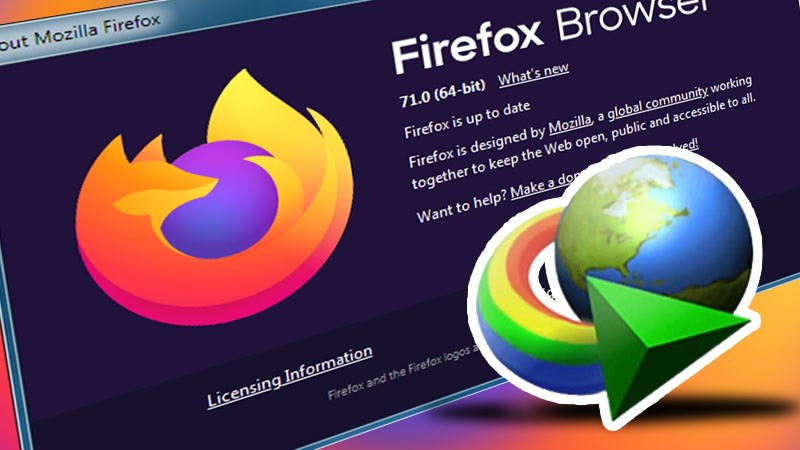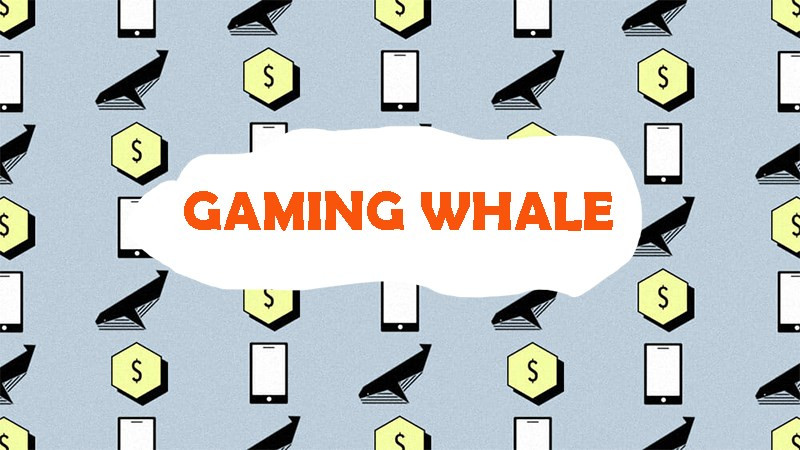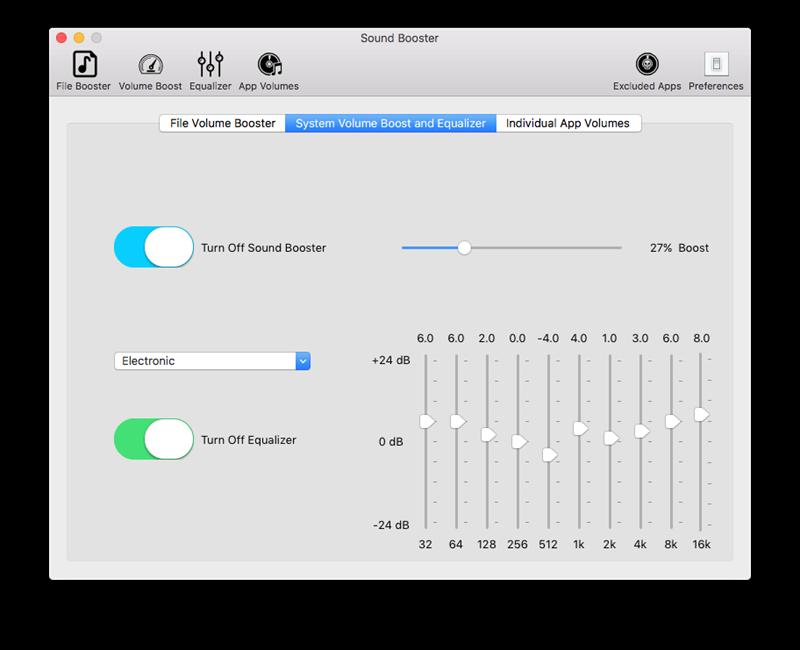Mẹo Tạo Tài Khoản Zoom Miễn Phí Không Giới Hạn 40 Phút
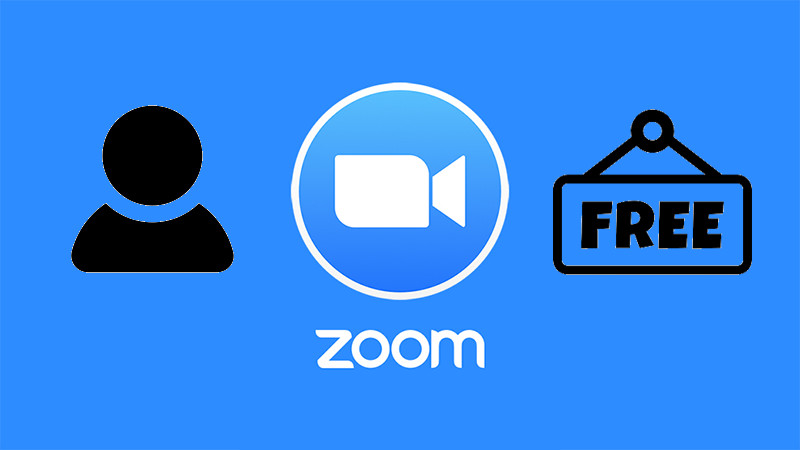
Bạn đang tìm cách học online hoặc họp trực tuyến hiệu quả mà không bị gián đoạn bởi giới hạn 40 phút của Zoom? Bài viết này trên Cuasogame.net sẽ hướng dẫn bạn chi tiết 2 cách tạo tài khoản Zoom miễn phí, vượt qua giới hạn thời gian phiền toái này, giúp bạn thoải mái trải nghiệm học tập và làm việc trực tuyến.
Zoom đã trở thành công cụ không thể thiếu trong thời đại số, đặc biệt là trong bối cảnh học tập và làm việc từ xa ngày càng phổ biến. Tuy nhiên, phiên bản miễn phí của Zoom lại có giới hạn thời gian 40 phút cho mỗi cuộc họp, gây ra không ít khó khăn cho người dùng. Vậy làm thế nào để khắc phục hạn chế này? Hãy cùng tìm hiểu ngay sau đây!
I. Lợi ích của việc tạo tài khoản Zoom không giới hạn thời gian
- Tổ chức cuộc họp, buổi học online không bị gián đoạn.
- Tiết kiệm thời gian và công sức khi không phải tạo lại phòng họp mới sau mỗi 40 phút.
- Trải nghiệm học tập và làm việc trực tuyến mượt mà và hiệu quả hơn.
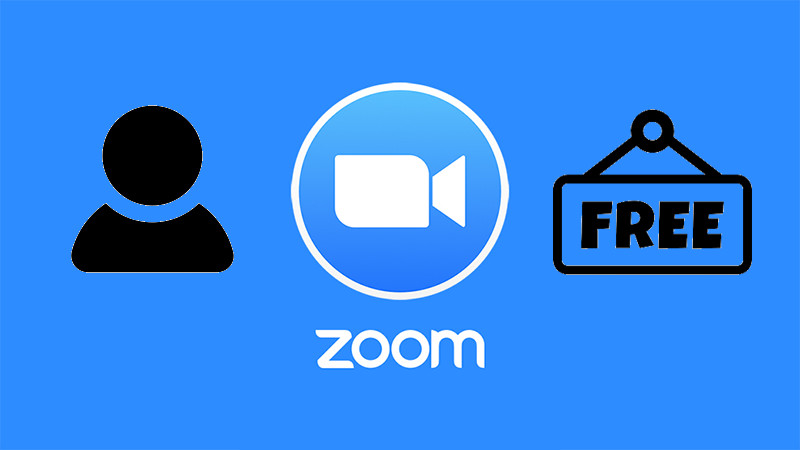 2 cách tạo tài khoản Zoom không bị giới hạn 40 phút miễn phí
2 cách tạo tài khoản Zoom không bị giới hạn 40 phút miễn phí
II. Hướng dẫn chi tiết 2 cách tạo tài khoản Zoom miễn phí không giới hạn 40 phút
Cách 1: Sử dụng email 10 phút để đăng ký Zoom
Các bước thực hiện:
- Truy cập website tạo email tạm thời 10 phút: Email 10p.
- Sao chép địa chỉ email ảo được cung cấp.
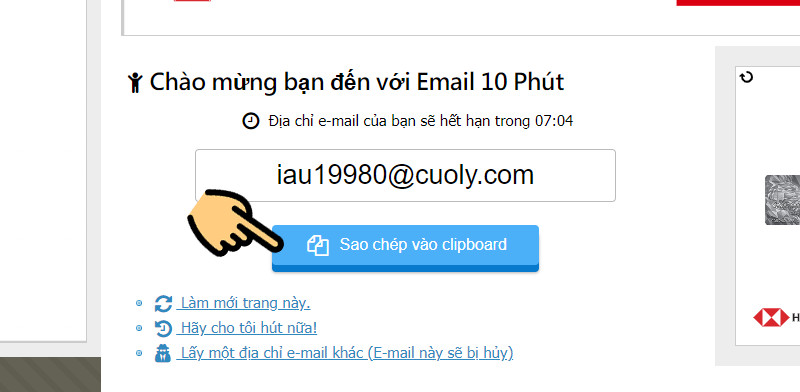 Sao chép vào clipboard
Sao chép vào clipboard - Truy cập trang chủ Zoom: //zoom.us/ và chọn “Đăng ký”.
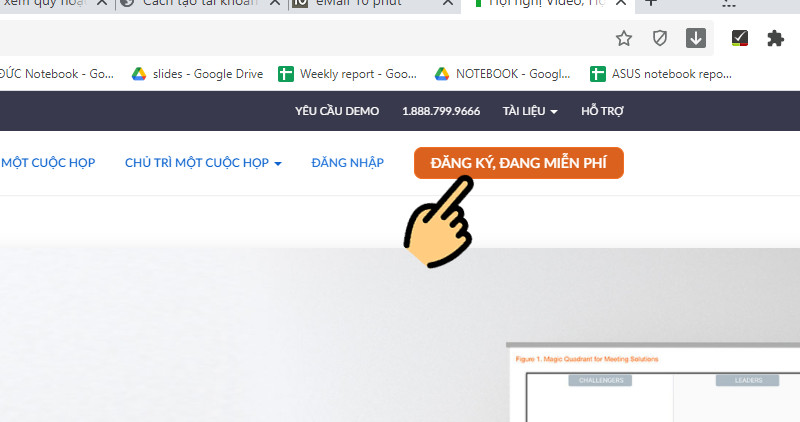 Nhấn vào mục Đăng ký
Nhấn vào mục Đăng ký - Dán địa chỉ email đã sao chép vào ô “Địa chỉ email” và nhấn “Đăng ký”.
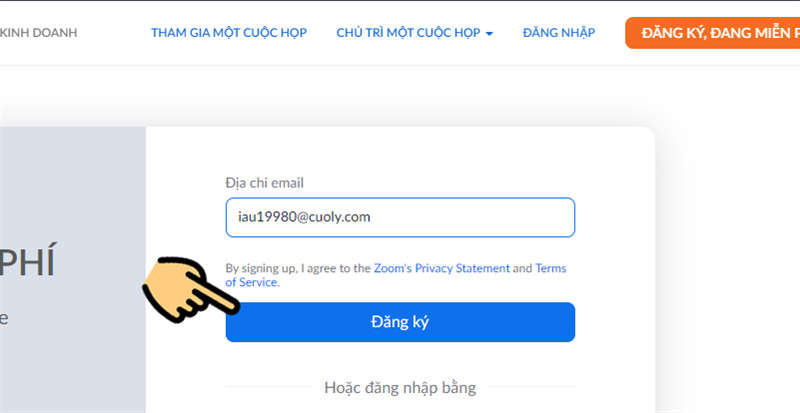 Dán (Paste) để điền địa chỉ email
Dán (Paste) để điền địa chỉ email - Quay lại trang web email 10 phút, mở email từ Zoom và nhấn “Kích hoạt tài khoản”.
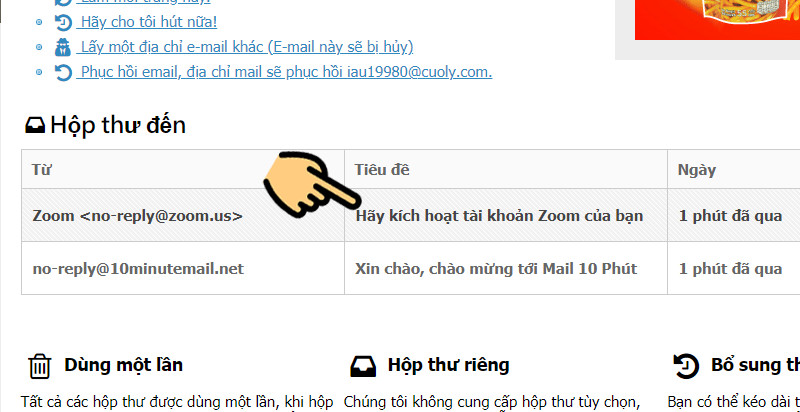 Quay trở lại trang web email 10 phút
Quay trở lại trang web email 10 phút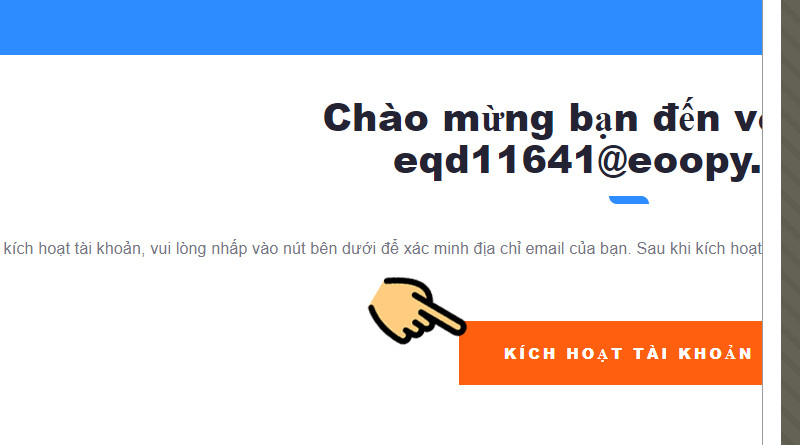 Nhấn Kích hoạt tài khoản
Nhấn Kích hoạt tài khoản - Tạo mật khẩu cho tài khoản Zoom (tối thiểu 8 ký tự, bao gồm chữ cái, số và chữ hoa). Xác nhận “Tôi không phải là robot” và nhấn “Tiếp tục”.
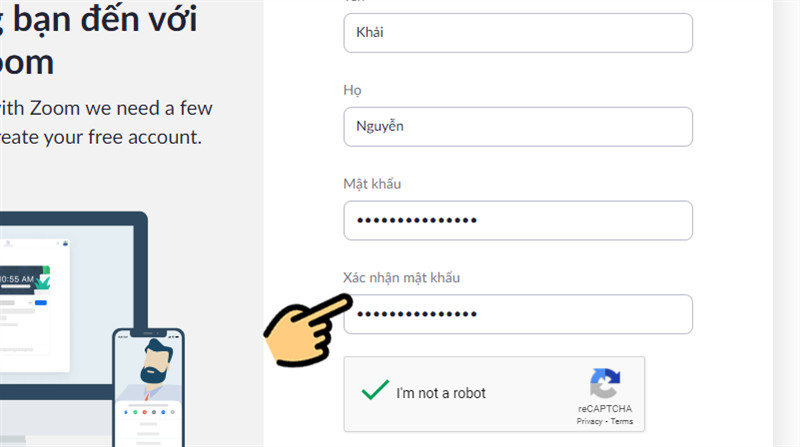 Bạn tiến hành đặt mật khẩu
Bạn tiến hành đặt mật khẩu - Chọn “Có”, tick vào các ô vuông và nhấn “Tiếp tục” để hoàn tất.
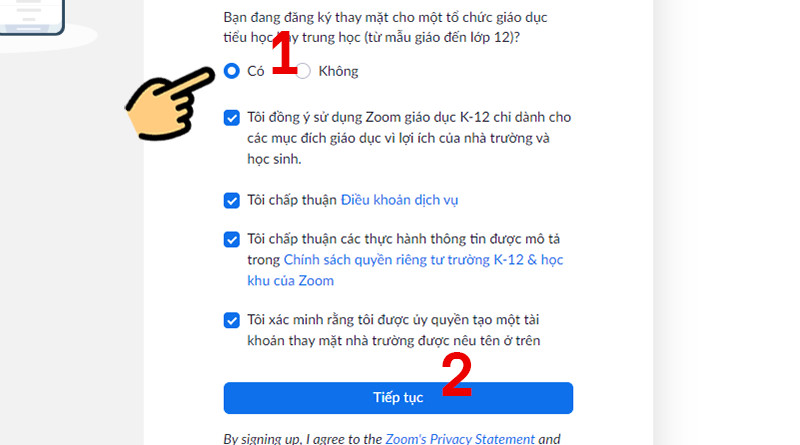 Nhấn Tiếp tục để hoàn tất tạo tài khoản Zoom
Nhấn Tiếp tục để hoàn tất tạo tài khoản Zoom - Bắt đầu cuộc họp Zoom không giới hạn thời gian.
Lưu ý: Cách này chỉ cho phép bạn tạo phòng họp không giới hạn thời gian 2 lần. Để tiếp tục, bạn cần tạo tài khoản mới.
Cách 2: Đăng ký Zoom bằng email do cơ sở giáo dục cấp
- Truy cập trang quản lý tài khoản Zoom: //zoom.us/profile và đăng nhập.
- Tại mục “Email đăng nhập”, nhập địa chỉ email do cơ sở giáo dục cung cấp. Nếu không có, bạn có thể sử dụng email có đuôi
@msedu.edu.vn. Nhập mật khẩu và nhấn “Lưu thay đổi”.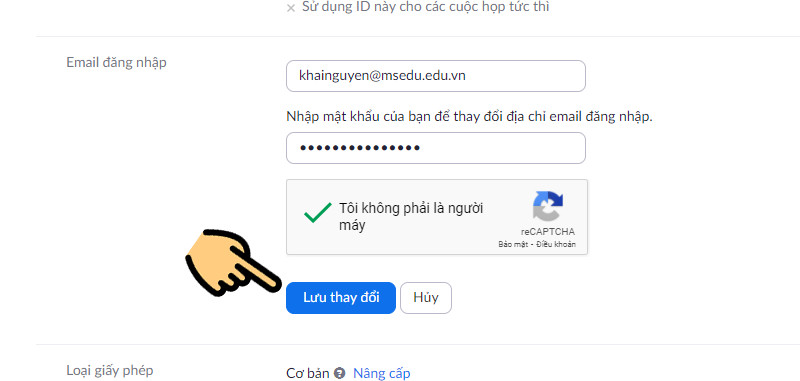 Nhập địa chỉ email do cơ sở giáo dục cấp
Nhập địa chỉ email do cơ sở giáo dục cấp - Xác nhận thông tin trường học tại: //zoom.us.
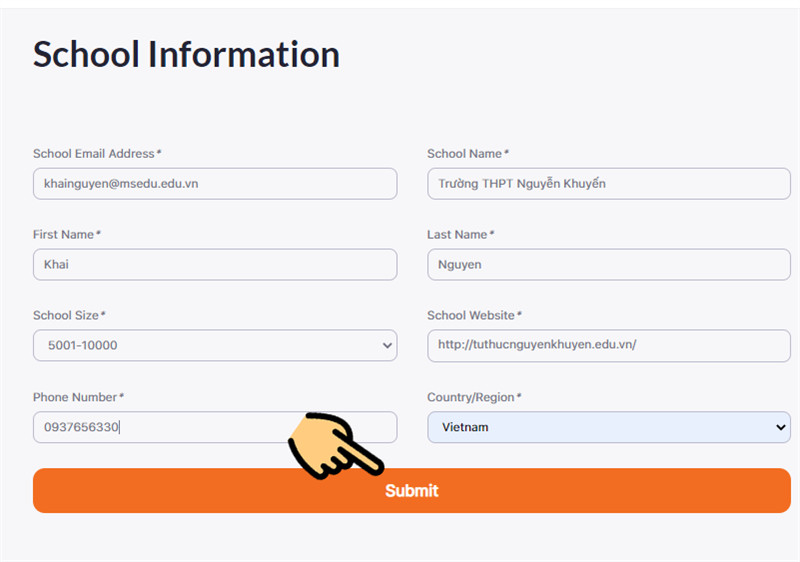 Tiến hành nhập các thông tin cần thiết theo mẫu yêu cầu
Tiến hành nhập các thông tin cần thiết theo mẫu yêu cầu - Chờ Zoom xác minh thông tin (khoảng 3 ngày). Nếu đủ điều kiện, tài khoản của bạn sẽ được gỡ bỏ giới hạn 40 phút.
Kết luận
Trên đây là hai cách tạo tài khoản Zoom miễn phí không giới hạn 40 phút, giúp bạn tận hưởng trọn vẹn trải nghiệm học tập và làm việc trực tuyến. Hy vọng bài viết này hữu ích với bạn. Hãy chia sẻ kinh nghiệm của bạn dưới phần bình luận nhé!